Win10操作系統給我們帶來全新的體驗,相信很多用戶在升級win10正式版後對任務欄的“搜索Web和Windows”搜索框並不陌生吧,通過該搜索功能能夠快速打找到需要的文件或程序應用,但很多用戶覺得“搜索Web和Windows”占用任務欄太大空間或覺得該搜索功能沒什麼用處,此時也會根據個人操作習慣來關閉搜索框或只顯示搜索圖標,那麼該如何對win10任務欄搜索功能自定義設置呢?
1、首先在win10系統任務欄空白處或搜索框空白處鼠標右鍵,然後在菜單中選擇“搜索”選項;
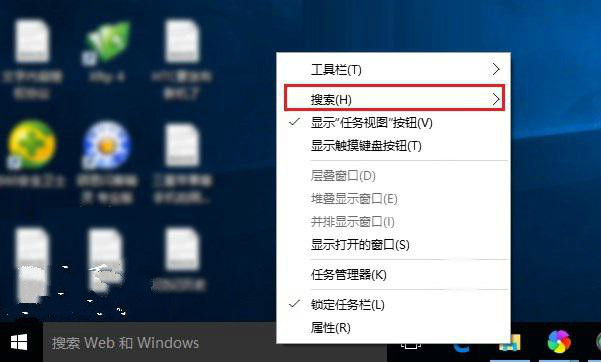
2、選擇搜索選項後在菜單中有"隱藏”、“顯示搜索圖標”和“顯示搜索框”三個選項,系統默認情況下是顯示搜索框狀態,如果用戶不想在任務欄上顯示“搜索框”的話,只要選擇隱藏即可;
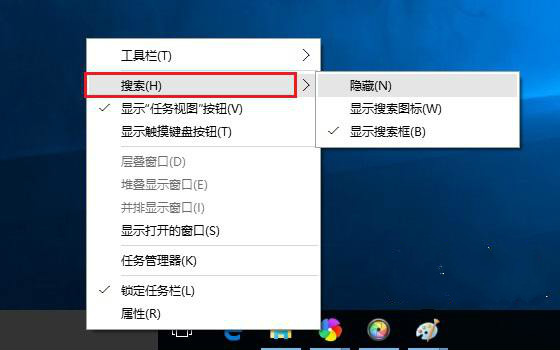
3、如果用戶覺得任務欄搜索框顯示太長的話,也可以讓搜索框以圖標的形式在任務欄上顯示,只要選擇“顯示搜索圖標”選項即可。
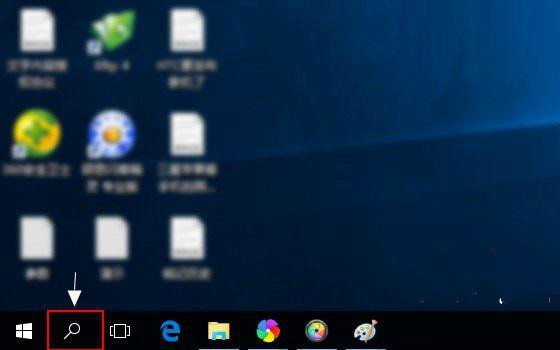
雖然win10任務欄搜索功能可以搜索各種資料或程序,但很多用戶還是覺得搜索功能並不實用,此時用戶可以將win10任務欄搜索功能關閉,也可以讓搜索功能以小圖標展現在任務欄上,用戶可以根據自己的習慣愛好來設置。